gif动态图怎么做的 ps怎么做gif动图
很多网友在问:gif动态图是怎么做的?下面IT备忘录小编就给大家制作了PS(photoshop)制作:.Gif格式动态图教程,帮助新手快速入门。
Gif动态图的原理:你可以把它理解成为多张连贯的图片连接在一起,设定好图片之间的间隔时间,最终生成的一张:*.Gif格式的动态图。
ps做gif动图怎么做?
教程环境:PS(photoshop cs6中文精简版)
方法步骤:
1、找到一张图片,使用PS打开,提前用文字工具,在图片上打几个字,我打的是:ITmemo.cn,再点击:窗口--时间轴。

2、此时,PS软件底部就会出现:时间轴,设置工具栏,我们点击选中时间轴上的图片,再点击:复制所选帧,就会复制一张一模一样的图片/帧出来,如下图所示:
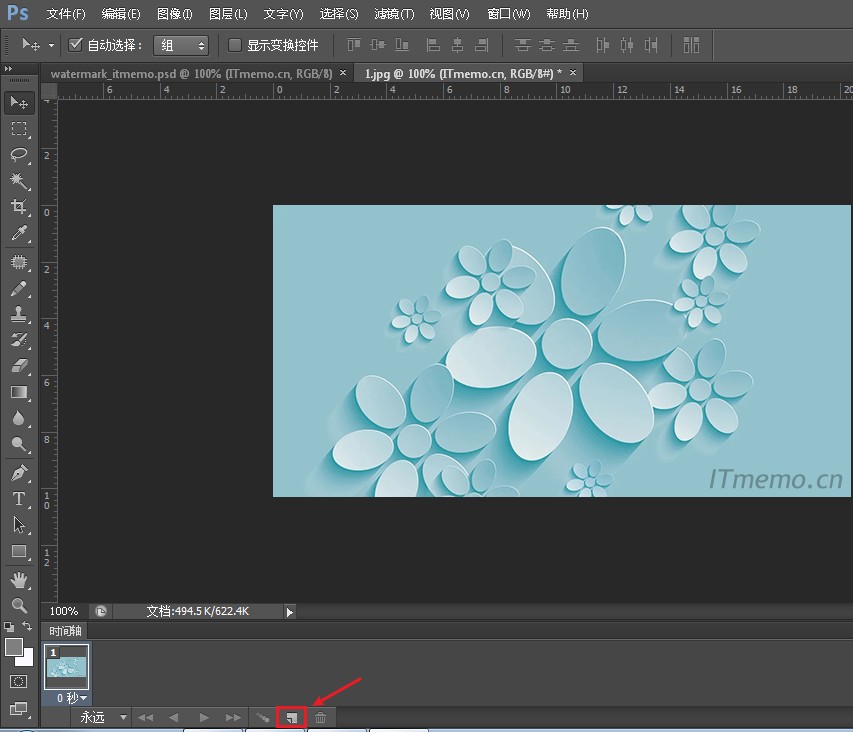
3、我们点击:0秒,设置每张图/帧的延时是0.2秒,当然这个时间大家根据自己的情况自己设置。
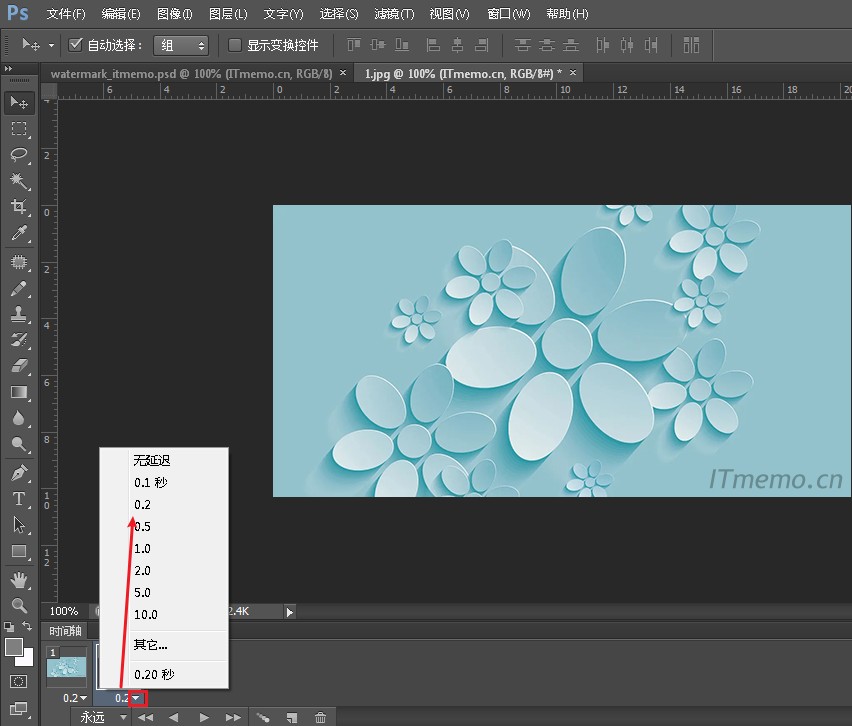
4、我们再任意选中时间轴上的一个:图片/帧,在右侧去除:图层下,你打的文字前面的:显示眼睛(让该图层不显示)
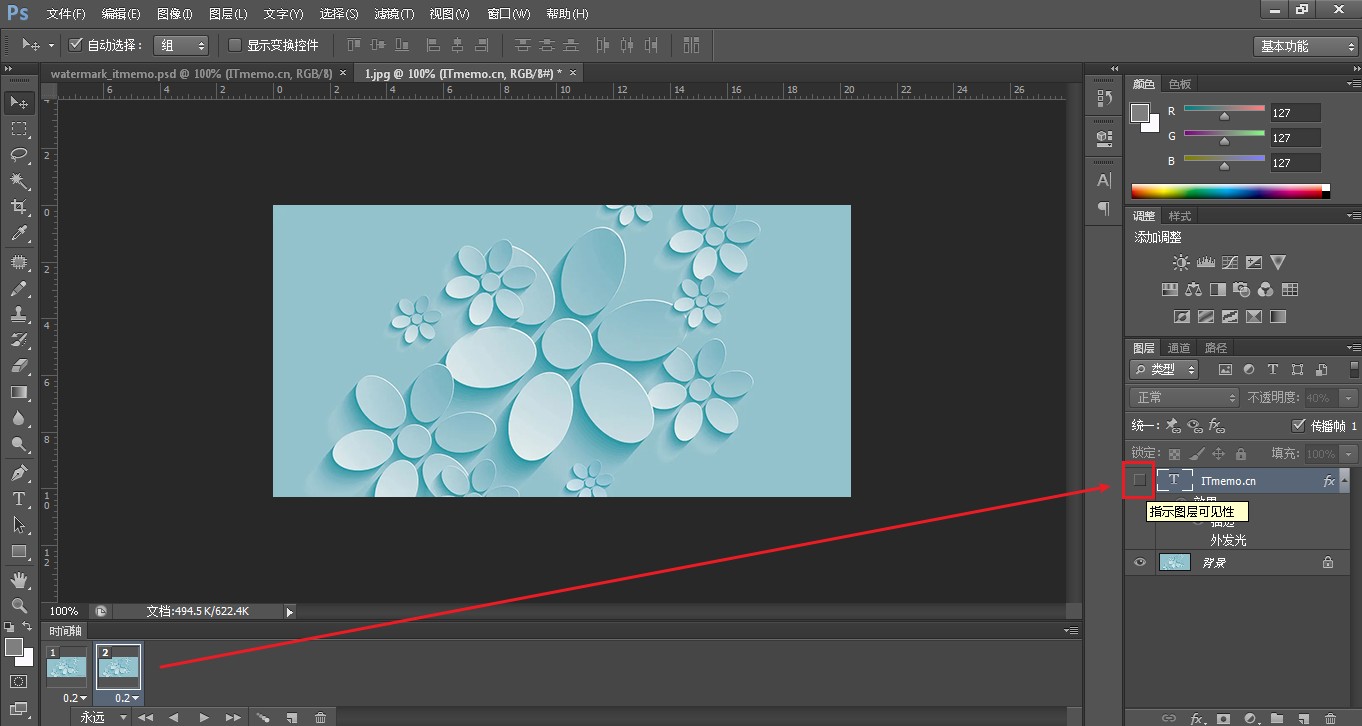 5、我们可以点击:播放按钮,预览制作的Gif图片效果,此教程的效果就是,背景图层一样,只是:ITmemo.cn 网址0.2秒闪一下。
5、我们可以点击:播放按钮,预览制作的Gif图片效果,此教程的效果就是,背景图层一样,只是:ITmemo.cn 网址0.2秒闪一下。
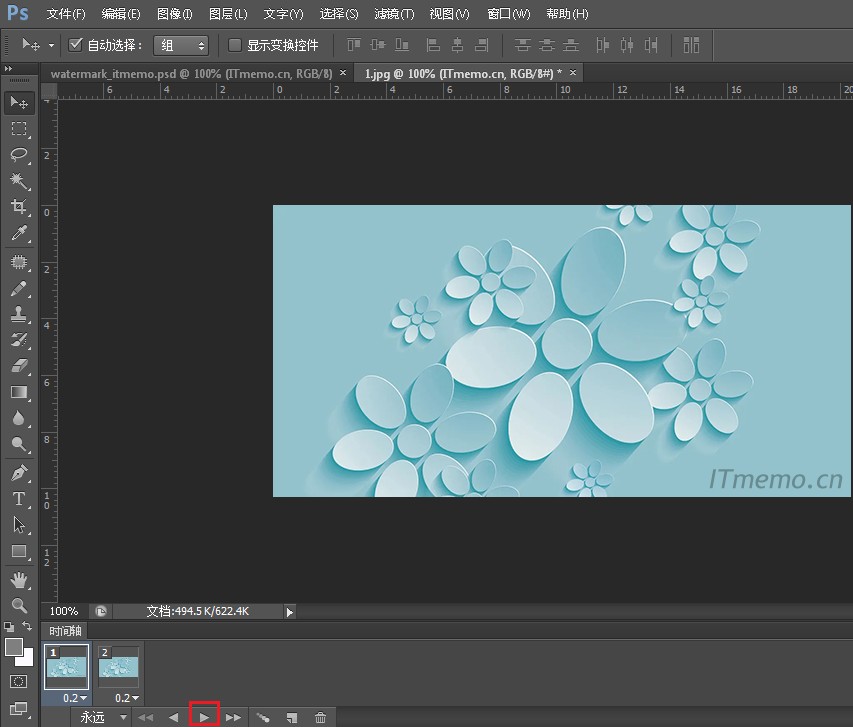
6、对自己制作的gif动态图片效果满意之后,再点击:文件--储存为web所用格式……
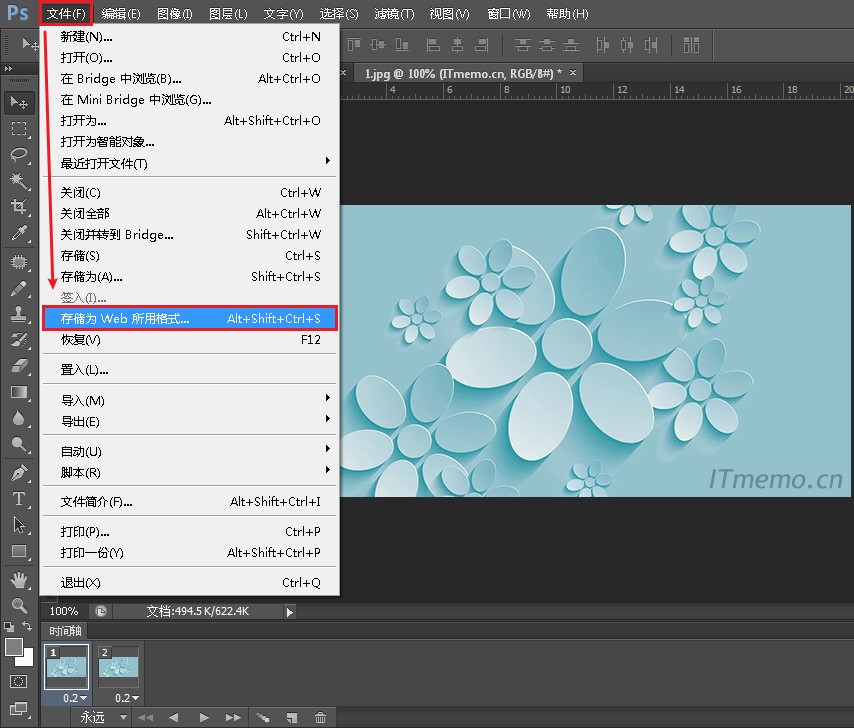
7、选择:GIF,勾选:交错,web靠色:0%,储存到你电脑上指定方便找到的位置即可。

8、PS制作的GIF格式动态图,最终效果:
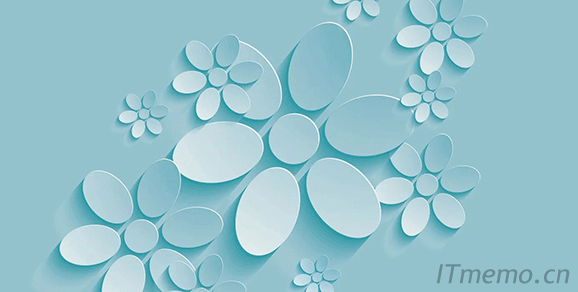
一个简单的gif动态图就这样制作完成了,这就是gif动态图的制作原理,大家可以发挥自己的想象,制作一些漂亮的gif格式图片,本文为IT备忘录小编原创,转载请保留原文链接。
 2345
2345 Google
Google



 微信收款码
微信收款码 支付宝收款码
支付宝收款码